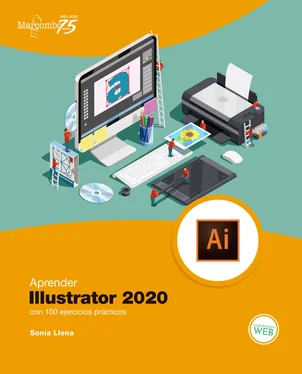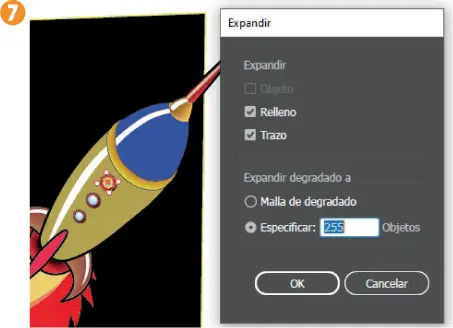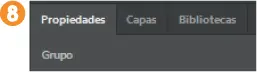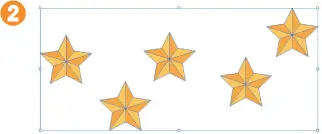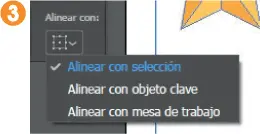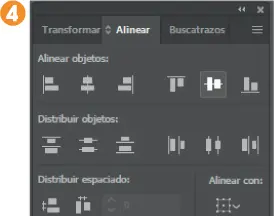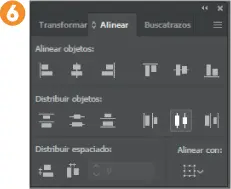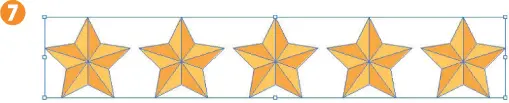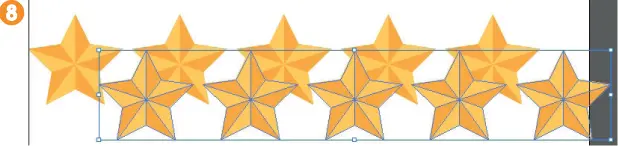8. Antes de terminar le mostraremos cómo expandir un objeto. El proceso de expansión permite dividir un objeto simple en los distintos objetos que componen su apariencia (relleno, trazo, etc.). Más adelante en este libro trataremos con detalle cada una de estas partes de la apariencia. En este caso, haga clic sobre el primero de los círculos que simulan las ventanas del cohete, despliegue el menú Objeto y elija la opción Expandir.
9. Aparece el cuadro de diálogo Expandir, en el cual debemos indicar los elementos que deseamos separar. 7 En este caso, vemos que el objeto dispone tanto de relleno como de trazo. La opción Malla de degradado, que se encuentra dentro de la sección Expandir degradado a, permite expandir los degradados a un único objeto de malla (este tipo de objetos serán tratados en exclusiva más adelante en este libro), mientras que la opción Especificar permite definir la tolerancia de los valores de color entre paradas de color. Mantenga las opciones predeterminadas y pulse el botón OK para proceder con la división.
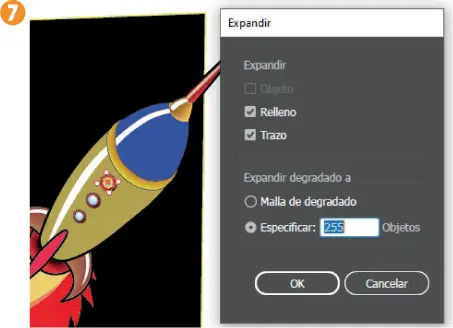
10. Compruebe en el panel Propiedades cómo ahora el objeto es tratado como un grupo. 8 Haga clic fuera de la selección para dar por terminado este ejercicio.
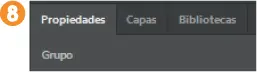
019
Alinear y organizar objetos
LAS OPCIONES DE ALINEACIÓN EN ILLUSTRATOR se utilizan para alinear o distribuir objetos seleccionados en un eje específico. Es posible utilizar los bordes de los objetos o los puntos de ancla como puntos de referencia para realizar la alineación con una selección, una mesa de trabajo o un objeto clave. Un objeto clave es un objeto concreto dentro de una selección de varios objetos. Por su parte, hablamos de organización de objetos para referirnos al orden de apilamiento, a cómo se muestran los objetos cuando se superponen.
1. Para llevar a cabo este ejercicio, y dado que todavía no le hemos mostrado como dibujar formas, le instamos a que utilice la ilustración denominada estrellas.ai, que encontrará entre el material adicional disponible con este libro. Se trata de una sencilla composición formada por cinco estrellas que nos servirá para entender los procesos de alineación en Illustrator. Cuando disponga del mencionado archivo abierto en el área de trabajo del programa, seleccione la estrella situada en la esquina superior derecha de la mesa de trabajo. 1

2. Con este objeto seleccionado, elegiremos los que servirán de referencia para la alineación. Pulse la tecla Mayúsculas y, sin soltarla, haga clic sobre el resto de estrellas de la ilustración. 2
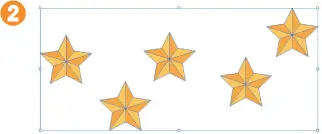
3. Ya sabe que la tecla Mayúsculas se utiliza para realizar selecciones múltiples. A continuación, haremos aparecer el panel Alinear, que contiene todas las opciones de alineación y distribución. Para ello, despliegue el menú Ventana y haga clic sobre el comando Alinear.
4. Nuestro objetivo es alinear los centros de las cinco estrellas y distribuirlas horizontalmente. Despliegue el comando Alinear con y compruebe que se encuentra activada la opción Alinear con selección. 3
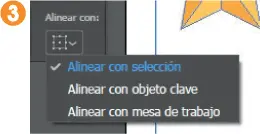
5. Continuamos en el panel Alinear. La primera fila de opciones corresponden, como puede comprobar, a las opciones de alineación. Es posible alinear objetos tanto vertical como horizontalmente. Los iconos que representan estas opciones son bastante gráficos. Pulse en el quinto icono del apartado Alinear, que corresponde a la opción Centrar horizontalmente. 4
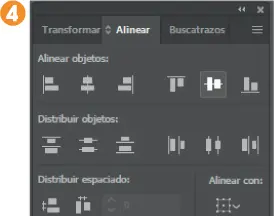
6. Los objetos seleccionados se han alineado horizontalmente tomando como referencia su centro. 5 Ahora los distribuiremos para que el espacio entre cada ellos sea el mismo (vea que, precisamente, dos de las estrellas han quedado incluso solapadas). En el panel Alinear, pulse sobre el quinto icono del apartado Distribuir objetos, que corresponde a la opción Distribuir al centro. 6

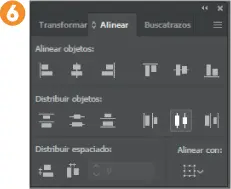
7. Ahora sí, la distribución de los objetos en la mesa de trabajo es perfecta. Los objetos se distribuyen correctamente. 7 Le recomendamos que pruebe con las distintas opciones, tanto de alineación como de distribución, para conseguir efectos distintos. Seguidamente, veremos brevemente en qué consiste la organización de objetos. Sin embargo, previamente, realice un duplicado de las cinco estrellas y colóquelas, mediante la técnica de arrastre, como puede ver en la imagen (aproximadamente) 8.
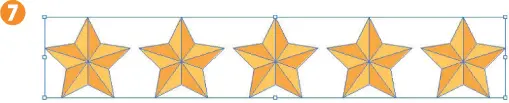
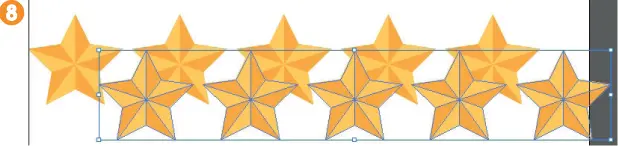
8. Illustrator organiza los objetos dibujados en sucesión. El orden en que los objetos se organizan determina el modo en que se visualizan en caso de superponerse. Gracias al comando Organizar, usted puede manipular este orden de apilamiento según sus necesidades. En nuestro dibujo, el grupo de estrellas duplicado se sitúa por delante del original, ya que es la última incorporación a la mesa de trabajo. Veamos cómo organizarlas de manera que queden detrás del grupo original. Con las cinco estrellas duplicadas seleccionadas, despliegue el menú Objeto, pulse en Organizar y elija la opción Enviar detrás.
9. Efectivamente, ahora las cinco estrellas se muestran por detrás del grupo original. 9 Quizá se esté preguntando cuál es la diferencia entre Enviar detrás y Hacia atrás. Se trata de una visualización del orden de apilamiento de los objetos: en el caso de que hubiera más de dos elementos superpuestos, la opción Hacia atrás hace retroceder al objeto una posición en el orden existente, mientras que la opción Enviar detrás lo coloca automáticamente al final de la pila de objetos. Ocurre lo mismo, pero de forma inversa, con las opciones Traer al frente y Hacia delante. Vamos a comprobarlo. Seleccione solo la cuarta estrella del grupo duplicado, pulse sobre ella con el botón derecho del ratón, haga clic sobre el comando Organizar y elija la opción Hacia delante.

10. El objeto no se mueve. Esto se debe a que en el conjunto de objetos existen otros por delante del seleccionado y, por tanto, no se moverá hasta que no sea su turno en el orden de apilamiento. Para saltar este orden, elija la opción Traer al frente.
Читать дальше